컴퓨터 메모리 부족 메시지 조치하는 방법은?
컴퓨터 메모리 부족 메시지 조치하는 방법은?
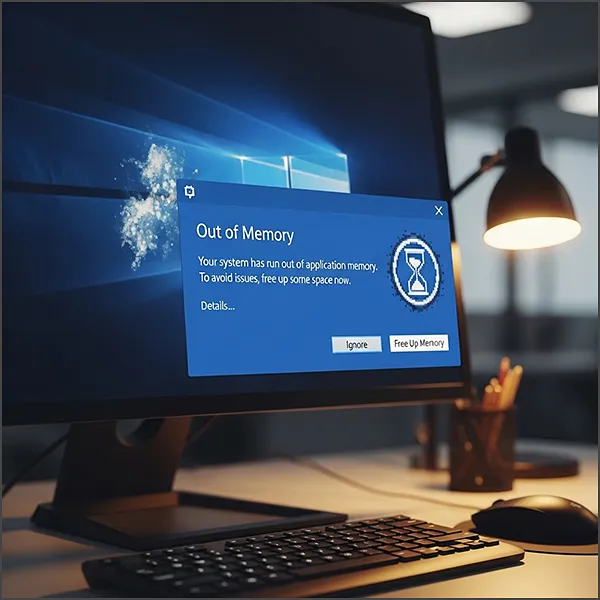
컴퓨터를 사용하다 보면 갑자기 “컴퓨터에 메모리가 부족합니다”라는 메시지가 나타나면서 프로그램이 느려지거나 제대로 작동하지 않는 경우가 있는데요. 특히 여러 작업을 동시에 진행하거나 용량이 큰 프로그램을 실행할 때 이런 문제가 자주 발생하더라구요.
개인적으로도 이런 상황을 몇 번 겪어봤는데, 처음에는 당황스러웠지만 적절한 조치를 통해 해결할 수 있었습니다. 그렇기에 이번 포스팅에서는 컴퓨터 메모리 부족 메시지가 나타나는 원인과 이를 해결하는 방법에 대해서 자세히 알아보려고 합니다. 같은 문제로 고민하고 계신 분들께 도움이 되었으면 좋겠네요.
1. 메모리 부족 메시지 원인 파악하기
컴퓨터 메모리 부족 문제가 발생하면, 컴퓨터의 작동이 느려지고, 단순한 작업에도 시간이 걸리며, “정보 손실을 방지하도록 프로그램을 닫으십시오. 컴퓨터에 메모리가 부족합니다. 파일을 저장하고 다음 프로그램을 닫으십시오.”와 같은 메시지가 나타납니다.
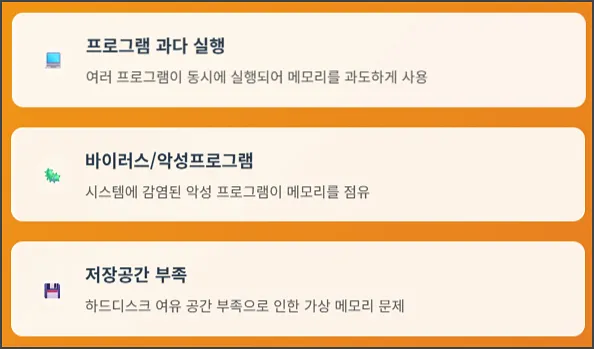
이런 메시지가 나타나는 주요 원인을 살펴보면, 컴퓨터의 일부 프로그램이 메모리를 너무 많이 할당하기 때문인 경우가 가장 일반적인데요. 또한 저장장치(SSD, HDD) 여유 공간이 부족하거나, 바이러스에 감염되어 나타날 수도 있습니다.
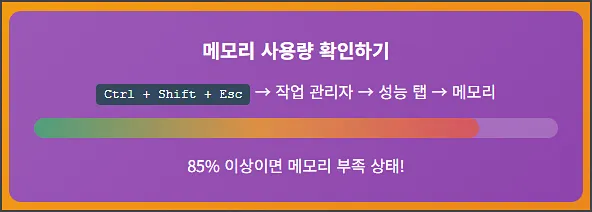
메모리 사용량을 직접 확인하는 방법도 있는데요. “작업 관리자”에서 컴퓨터 메모리 확인할 수 있습니다. “시작 메뉴”를 우클릭하고, “작업 관리자”를 클릭한 후 “성능” 탭을 클릭하고, “메모리”를 클릭하면 컴퓨터 메모리 사용량을 확인할 수 있습니다. 사용량이 100%에 가까울 수록 메모리가 부족하다는 것입니다.
개인적으로는 이런 상황이 발생하면 먼저 작업 관리자를 통해 어떤 프로그램이 메모리를 많이 사용하고 있는지 확인하는 편인데요. 이렇게 하면 문제의 원인을 보다 정확하게 파악할 수 있어서 좋더라구요.
2. 즉시 실행할 수 있는 조치 방법
메모리 부족 메시지가 나타났을 때 바로 시도해볼 수 있는 방법들을 단계별로 알아보겠습니다.
1단계 : 불필요한 프로그램 종료하기
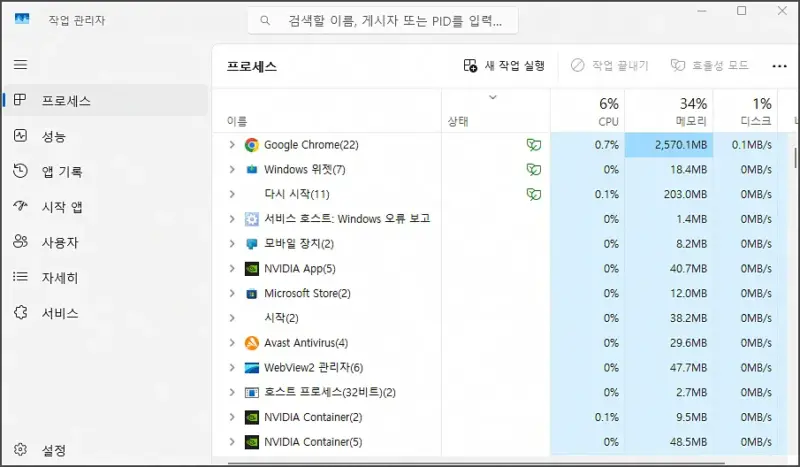
“Ctrl + Alt + Del”을 눌러 메뉴를 불러오고 “작업 관리자”를 선택합니다. 프로세스 탭에서 가장 많은 메모리를 사용하는 프로세스를 명확하게 볼 수 있습니다. 프로세스 이름을 마우스 오른쪽 버튼으로 클릭하고 “작업 끝내기”를 선택합니다.
이 방법은 가장 간단하면서도 효과적인데요. 특히 브라우저에서 많은 탭을 열어둔 경우나 사용하지 않는 프로그램들이 백그라운드에서 실행되고 있을 때 상당한 도움이 됩니다.
2단계 : 컴퓨터 재부팅
재부팅하면 중요하지 않은 임시 데이터가 지워지고 장치가 손상될 수 있는 작업이 중지되는데요. 이는 컴퓨터를 장시간 사용하였을 때에 메모리 부족 메시지가 발생하는 상황에서 진행해주시면 좋습니다.
이게 도움이 될까 싶기는 하지만 위와 같은 상황에서는 효과적인 해결책이 되는데요. 다만 특정 프로그램을 실행 할 때만 증상이 발생한다면, 아래의 가상 메모리 설정을 해주시는 것이 좋습니다.
3단계 : 가상 메모리 설정 조정
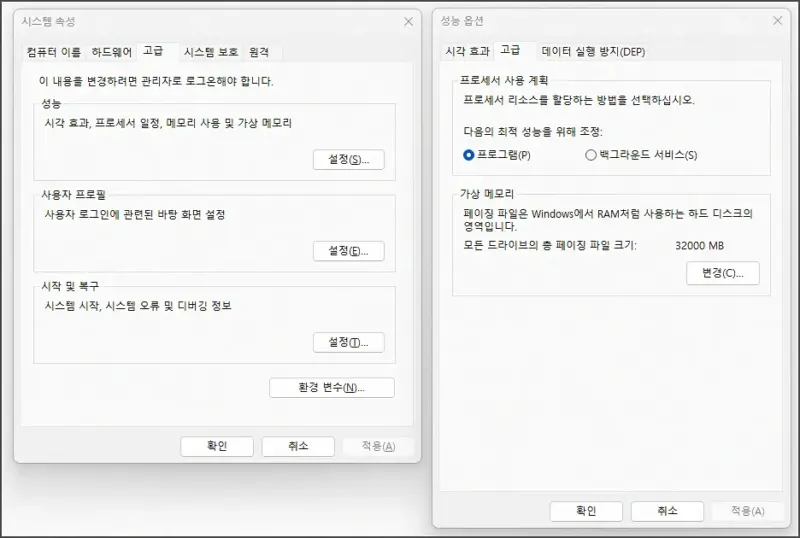
키보드에서 Win 키 + Q 키를 누른 후 [고급 시스템 설정]을 검색하여 실행합니다. 이후 [고급]탭 → 성능 항목에서 [설정] 클릭 → 팝업된 창에서 [고급]탭 → 가상 메모리 항목에 [변경]을 클릭하여 가상 메모리를 직접 설정할 수 있습니다.
[모든 드라이브에 대한 페이징 파일 크기 자동관리(A)] 항목이 선택되어 있지 않은 경우 직접 가상 메모리 처음/최대 크기를 지정해주시면 되는데요. 8~16GB RAM이 장착되어 있는 PC라면 처음은 8000MB, 최대는 16000MB 정도로 설정해주시면 됩니다.또는 윈도우가 가상메모리를 자동 관리할 수 있도록 [모든 드라이브에 대한 페이징 파일 크기 자동관리(A)]를 체크 후 확인을 눌러 [시스템 설정]창을 종료한 뒤 PC를 재부팅해주시는 것도 좋은 선택이 될 수 있습니다.
이 방법은 약간 복잡해 보일 수 있지만, 가상 메모리 자동 관리 설정을 통해 시스템이 메모리를 보다 효율적으로 사용할 수 있게 도와줍니다. (다만 가상 메모리가 사용되면 전체적인 PC 속도는 느려질 수 있음)
3. 근본적인 해결 및 예방 방법
임시적인 조치 외에도 근본적인 해결책을 마련하는 것이 중요한데요. 가장 중요한 4가지 정도만 정리해보자면 아래와 같습니다.
바이러스 검사 실행
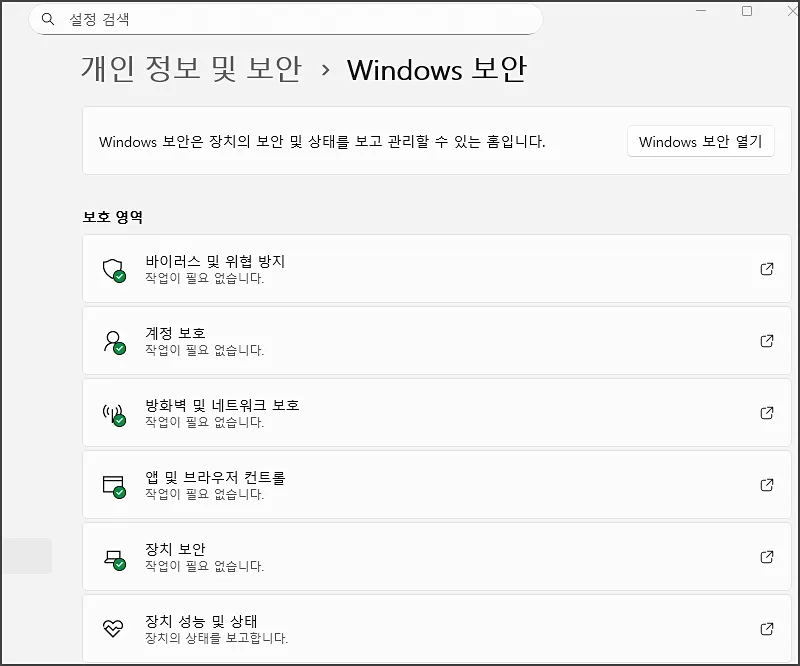
키보드에서 Windows 로고 키 + i 키를 누른 후 [개인정보 및 보안]을 클릭 → [Windows 보안] → [바이러스 및 위협방지] 항목을 선택하고 [빠른 검사]를 클릭하여 바이러스 검사를 진행할 수 있습니다. 바이러스나 악성 프로그램이 메모리를 과도하게 사용하는 경우가 있기 때문이죠.
불필요한 파일 정리
먼저 문서와 데스크톱 폴더를 살펴보고 더 이상 필요하지 않거나 사용하지 않는 파일을 삭제해주시면 좋은데요. 특히 다운로드 폴더는 종종 시간이 지남에 따라서 많은 파일이 보관되어 있으므로 주기적으로 정리해주시는 것이 좋습니다.
시스템 업데이트
Microsoft는 시스템의 안정성을 개선하고 다양한 문제를 해결하기 위해 Windows 업데이트를 지속적으로 출시합니다. Windows OS를 최신 버전으로 업데이트하는 것은 컴퓨터 메모리 부족 문제를 해결하는 한 가지 방법입니다.
하드웨어 업그레이드 고려
일반적인 작업환경에서 최소 8GB 이상의 RAM은 기본이 되어야 하며, 게임이나 전문 작업을 진행하려면 16GB 이상의 RAM이 권장됩니다. 메모리가 자주 부족하면 장치에서 지원하는 경우 물리적 RAM을 더 추가하는 것이 좋습니다.
이럴 때에는 같은 용량의 메모리라도, 두 개로 나눠서 설치하시는 것이 속도에는 더 좋습니다. 예시로 16GB 메모리 하나를 설치하는 것 보다 8GB 2개를 설치하는 것이 이득이라는 점도 참고해주시면 좋을 것 같네요.
4. 맺음말
오늘은 컴퓨터 메모리 부족 메시지가 나타나는 원인과 이를 해결하는 다양한 방법에 대해서 알아보았습니다.
이런 문제는 갑자기 발생해서 당황스러울 수 있지만, 단계적인 접근을 통해 충분히 해결할 수 있는데요. 우선 작업 관리자를 통해 메모리 사용량을 확인하고 불필요한 프로그램을 종료한 뒤, 가상 메모리 설정이나 바이러스 검사 등을 진행해보시는 것이 좋겠습니다.
개인적으로는 이런 문제를 예방하기 위해 정기적인 시스템 정리와 업데이트를 하는 편인데, 이렇게 하면 메모리 부족 문제를 상당히 줄일 수 있더라구요. 만약 이런 조치들로도 문제가 지속된다면 하드웨어 업그레이드를 고려해보시는 것도 좋은 선택이 될 것 같네요.